Video: Zálohování databází
Applies To
Access pro Microsoft 365 Access 2024 Access 2021 Access 2019 Access 2016
Vyzkoušejte to!
Vždy je vhodné uchovávat pravidelné záložní kopie databáze. Můžete zkontrolovat starší verzi databáze nebo v případě selhání systému možná budete muset obnovit svou práci.
Zálohování databáze
Poznámka: Pokud vy a vaši členové týmu sdílíte databázi, před zahájením procesu zálohování se ujistěte, že všichni ostatní uživatelé zavřeli svou instanci databáze.
-
Otevřete databázi, kterou chcete zálohovat.
-
Vyberte Soubor > Uložit jako.
-
V části Typy souborů vyberte Uložit databázi jako.
-
V části Upřesnit vyberte Zálohovat databázi a potom vyberte Uložit jako.
Pokud chcete, změňte název záložního souboru.
Tip: Když obnovujete data nebo objekty ze zálohy, obvykle chcete vědět, ze které databáze záloha pochází a kdy byla záloha vytvořena, proto je vhodné použít výchozí název souboru, který zachytí oba soubory.
-
Vyberte typ souboru pro záložní databázi a pak vyberte Uložit.
Pokud se zobrazí některá z následujících zpráv, postupujte takto:
Obnovení databáze
Obnovení databáze znamená použít záložní kopii této databáze k nahrazení souboru databáze, který je poškozený, má problémy s daty nebo úplně chybí.
-
Zavřete poškozenou databázi.
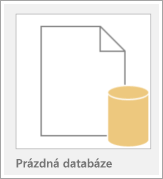
-
V Průzkumník souborů přejděte do složky obsahující poškozenou databázi a přejmenujte tuto databázi.
Tip: Do nového názvu uveďte původní název databáze a její zastaralý stav.
-
Přejděte do složky obsahující záložní soubor a zkopírujte tento soubor.
-
Vložte záložní soubor do složky obsahující poškozenou databázi.
-
Přejmenujte kopii záložního souboru tak, aby odpovídala názvu původní databáze. Pokud se zobrazí výzva k nahrazení existujícího souboru, udělejte to.










